如何使用 JavaScript 检查单选按钮?17 Mar 2025 | 6 分钟阅读 单选按钮是一种图标,用于表单中从用户那里获取输入。它允许用户从一组单选按钮中选择一个值。单选按钮主要用于从多个选项中进行单项选择,这在 GUI 表单中很常见。 您可以在两个或多个单选按钮之间只选中一个。在本章中,我们将指导您如何使用 JavaScript 编程语言 来检查单选按钮。 为此,我们首先使用 HTML 设计一个包含单选 按钮 的表单,然后我们将使用 JavaScript 编程来检查单选按钮。我们还将检查哪个单选按钮的值被选中。 创建单选按钮以下是创建一组单选按钮的简单代码。 复制代码 检查单选按钮我们不需要编写任何特定代码来检查单选按钮。它们可以在创建或在 HTML 表单 中指定后被选中。 但是,我们必须编写 JavaScript 代码来获取已选中单选按钮的值,我们将在下面的章节中看到。 检查单选按钮是否被选中在 JavaScript 中,有两种方法可以检查已标记的单选按钮或确定哪个单选按钮被选中。JavaScript 为此提供了两个 DOM 方法。 input radio checked 属性用于检查复选框是否被选中。使用 document.getElementById('id').checked 方法进行检查。它将以布尔值返回单选按钮的选中状态。可以是 true 或 false。 True - 如果单选按钮被选中。 False - 如果单选按钮未被选中。 请参阅下面的 JavaScript 代码了解其工作原理。 示例例如,我们有一个名为 Summer 的单选按钮,id 为 'summer'。现在,我们将使用此按钮 ID 来检查单选按钮是否被标记。 复制代码 querySelector()querySelector() 函数是 JavaScript 的一个 DOM 方法。它在其中使用单选按钮的公共名称属性。此方法如下所示,用于检查哪个单选按钮被选中。 示例例如,我们有一组单选按钮,所有按钮的 name 属性都为 name = 'season'。现在,在名为 season 的这些按钮中,我们将检查哪个被选中。 复制代码 获取已选中单选按钮的值使用 getElementById()以下是使用 getElementById() 方法获取已选中单选按钮值的代码。 复制代码 使用 querySelector()以下是使用 querySelector() 方法获取已选中单选按钮值的代码。 复制代码 获取选中单选按钮值的完整代码在本示例中,我们将所有上述代码组合在一起,以创建和检查单选按钮。之后,我们还将获取选中单选按钮的值。 复制代码 输出 当您执行上述代码时,它将在 Web 上运行并显示如下所示的输出。  选择一个单选按钮,然后单击 Submit 按钮,即可获取选中的值。  如果您未选择任何季节而直接单击 Submit 按钮,则会显示错误消息 - 您尚未选择任何季节,因为我们使用了验证。 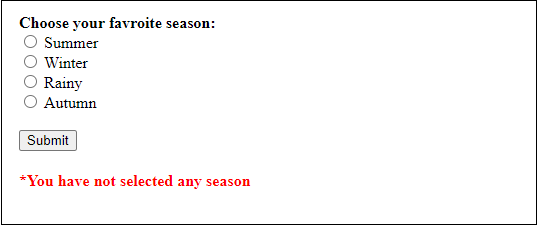 获取选中单选按钮的值:querySelector()DOM querySelector() 方法querySelector() 函数是 JavaScript 的一个 DOM 方法。此方法用于获取文档中与指定的 CSS 选择器 匹配的元素。请记住,您需要在 HTML 代码中指定单选按钮的 name 属性。 它在 <script> 标签内使用 document.querySelector('input[name="JTP"]:checked') 来从一组单选按钮中检查选中的单选按钮值。它通过一行简短的代码获取选中单选按钮的值,从而缩短了代码长度。 以下代码演示了如何与 HTML 表单一起使用。 复制代码 输出 当您执行上述代码时,它将在 Web 上显示如下所示的输出。在此,请选择您喜欢的季节。  当您在给定的单选按钮中选择一个值并单击 Submit 按钮时,您将在 Web 上获得选定的值。  如果您在未选择任何单选按钮的情况下单击 Submit 按钮,则会显示错误消息 - 您尚未选择任何季节。  因此,您可以看到 getElementById('season').value 和 document.querySelector('input[name="JTP"]:checked') 的工作方式相同。它们都用于查找已选中的单选按钮值。您可以使用其中任何一个。 getElementById 与 querySelector 对比两个 DOM 方法 getElementByID() 和 querySelector() 的工作方式几乎相同。但是,它们在性能和代码大小等方面也存在一些差异。让我们看看它们之间的一些区别。 代码长度使用 getElementById 编写的代码比 querySelector 稍长。使用 getElementById 方法,我们需要单独检查每个单选按钮以确定哪个被选中。 另一方面,如果您使用 querySelector DOM 方法,您只需一行代码即可检查已标记的单选按钮并获取其值。因此,结论是 querySelector 需要更少的代码。 性能两个函数都提供良好的性能,但您只需要知道哪个更好。getElementById 方法比 querySelector 方法快得多。querySelector 方法也更复杂一些。 DOM 方法使用的值getElementById 方法在检查已标记的按钮时始终使用每个单选按钮的唯一 id,并返回与 id 匹配的第一个元素。 而 querySelector 使用所有单选按钮的公共 name (selector) 来获取已标记的单选按钮,并返回与指定选择器匹配的第一个元素。 下一个主题JavaScript Const |
当您处理网站和数据库时,CSV 文件是计算机科学中必不可少的一部分。在某些情况下,浏览器中可能有一些用户数据,您希望让他们下载这些数据。在这种情况下,CSV 文件很有帮助...
阅读 6 分钟
在本节中,我们将学习使用 JavaScript 数组实现堆栈。什么是堆栈?一种数据结构,我们以“后进先出”(LIFO)原则放置元素。LIFO 原则意味着元素的排列方式是...
阅读 6 分钟
JavaScript 提供了许多内置的字符串函数来对字符串执行各种操作。其中一个有用的字符串函数是 endsWith(),它允许您检查给定的字符串是否以特定字符集结尾。在本文中,我们将探讨 endsWith()……
阅读 3 分钟
IndexedDB 是一个集成到浏览器中的大型对象存储。使用键值对,IndexedDB 使您能够持久存储数据。任何 JavaScript 类型,例如布尔值、数字、文本、未定义、null、日期、正则表达式、对象、数组、blob 和文件,都可以用作...
阅读 8 分钟
当鼠标光标移开 HTML 元素时,onmouseout 事件触发并与用户定义的功能一起工作。此函数在用户元素上运行。当鼠标光标使用事件离开时,HTML 标签和 div 信息。mouseout 函数与 mouseout...
阅读 4 分钟
请记住,这只是一个开始。尝试这六个后端项目,记录下您的挑战,并花一些时间研究任何有挑战性的想法。这六个后端项目将使您能够加强您的项目作品集,同时也确定您的……
阅读 4 分钟
在本教程中,我们将了解如何在 JavaScript 中管理 <select> 选项。HTML Select 选项 <select> 选项为我们提供了选项列表。它允许我们选择一个或多个选项。我们使用 <option> 和 <select> 元素来形成 <select>...
阅读 4 分钟
?在理解“如何调试 JavaScript”之前,我们必须先理解“调试”这个术语。什么是代码调试?在编写代码或程序时,我们可能会犯许多错误,例如逻辑错误、语法错误等。调试允许我们找到错误发生的位置/点...
阅读 3 分钟
使用数组是编程的基本方面。处理数组时,您可能遇到的一个常见任务是从数组中选取随机元素。此任务在各种情况下都很有用,例如洗牌一副纸牌,...
5 分钟阅读
工厂函数与构造函数或类函数相关。但是,它生成并返回一个对象,而无需新的对象。JavaScript 中的工厂函数与构造函数函数相同。但是,它们不需要内部值的“this”关键字或“new”关键字...
阅读 3 分钟
我们请求您订阅我们的新闻通讯以获取最新更新。

我们提供所有技术(如 Java 教程、Android、Java 框架)的教程和面试问题
G-13, 2nd Floor, Sec-3, Noida, UP, 201301, India
